
J’ai pour habitude de synchroniser mes photos avec iCloud, c’est-à-dire que j’utilise Photos iCloud pour y stocker mes souvenirs. C’est pratique, car ainsi mes photos n’occupent plus d’espace sur mon iPhone.
Pourtant, un jour, j’ouvre les Réglages de mon iPhone et vois un message « Votre stockage iCloud est saturé ». Je vérifie alors mon stockage iCloud et je découvre que la sauvegarde iCloud en occupe en effet une bonne partie ! Mais je ne me rappelle plus de l’avoir activée. De plus, la sauvegarde iCloud se forme automatiquement de façon régulière. Pas surprenant qu’elle ait rempli mon stockage si rapidement. Pour continuer de profiter de Photos iCloud, je dois vite effacer cette sauvegarde iCloud !
Ci-dessous, je vous montrerai comment supprimer la sauvegarde iCloud sur l’iPhone et depuis un ordinateur.
- Comment supprimer la sauvegarde iCloud sur l’iPhone ?
- Comment effacer la sauvegarde iCloud sur un PC ?
- Effacer sauvegarde iCloud : conséquence
Comment supprimer la sauvegarde iCloud ?
sur l’iPhone
- Rendez-vous dans les Réglages de votre iPhone, puis cliquez sur votre compte Apple/ iCloud avec une photo tout en haut.
- Sélectionnez iCloud, puis Sauvegarde iCloud.
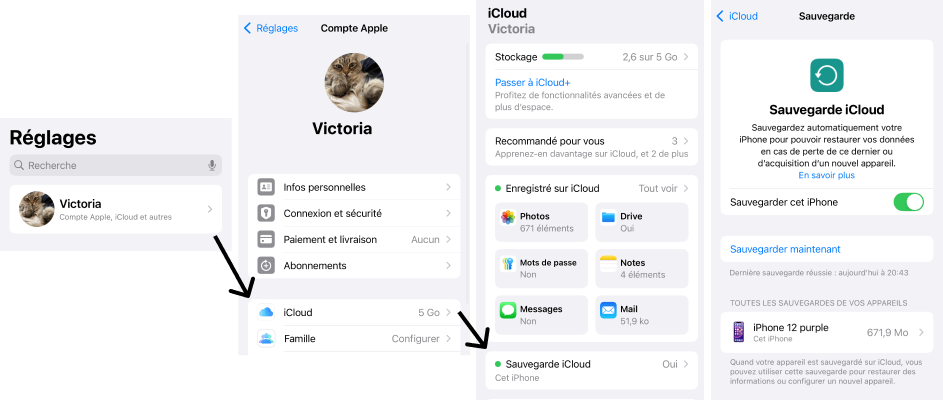
Vous avez le choix : soit tout simplement désactiver la sauvegarde, soit la supprimer et désactiver toutes les prochaines sauvegardes.
Pour désactiver la sauvegarde iCloud, touchez l’interrupteur vert à côté de Sauvegarder cet iPhone et confirmez la désactivation.

Si vous voulez supprimer la sauvegarde iCloud, cliquez sur le nom de votre iPhone en bas et puis sur le bouton Désactiver et supprimer d’iCloud / Effacer et désactiver la sauvegarde (selon votre version d’iOS).

C’est tout ! Vous pouvez désormais pleinement profiter de votre stockage iCloud pour y stocker vos précieuses photos. Mais si vous avez envie d’effacer encore plus de données, voici l’article « Comment libérer de l’espace de stockage iCloud ? » .
Si vous souhaitez aussi nettoyer un peu votre photothèque, vous pouvez toujours récupérer vos photos iCloud sur votre ordinateur.
Effacer la sauvegarde iCloud
sur un ordinateur Windows
La seule façon de supprimer la sauvegarde iCloud depuis un PC est de passer par iCloud pour Windows.
Avant, je ne supportais pas ce logiciel, car l’interface n’était pas conviviale et je ne comprenais pas du tout comment l’utiliser. Mais Apple l’a récemment mis à jour. iCloud pour Windows a non seulement une nouvelle interface, mais il est aussi très facile à utiliser.
- Retrouvez iCloud dans Microsoft Store et téléchargez-le.
- Renseignez votre nom d’utilisateur et mot de passe Apple ID/ iCloud. Vous devrez aussi entrer le code de l’authentification à 2 facteurs. Vous le recevrez sur votre iPhone.
- Dès que vous êtes connecté, descendez jusqu’à la partie iCloud et cliquez sur le petit bouton Gérer.
- Sélectionnez Sauvegardes et puis la sauvegarde que vous voulez effacer. Il ne vous reste qu’à cliquer sur le bouton Supprimer.
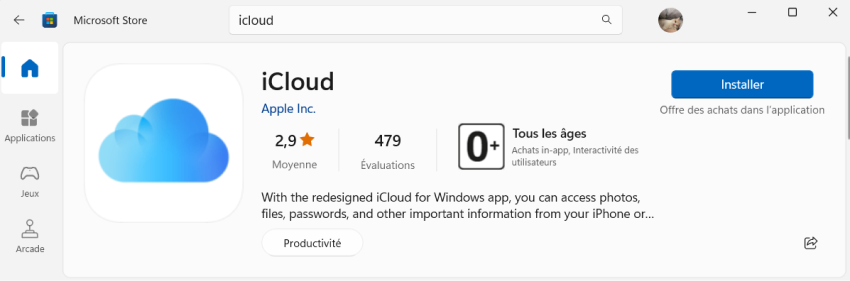


Effacer sauvegarde iCloud : conséquence
Après coup, je me suis demandée si j’avais bien fait d’avoir effacé ma sauvegarde iCloud. Certes, la suppression de la sauvegarde n’influence pas le contenu de l’iPhone et mes données sont restées intactes. De plus, ça m’a permis de libérer mon espace de stockage iCloud.
Mais, en même temps, c’était une copie de mes données que je pouvais utiliser en cas de panne. Alors, j’ai réfléchi à une autre façon de faire une sauvegarde de mon appareil sans épuiser mon stockage iCloud.
Et j’ai trouvé une jolie alternative gratuite qui peut même faire des copies de sécurité vers un disque dur externe (ou une clé USB). Ce logiciel s’appelle CopyTrans Shelbee et on peut l’installer sur un ordinateur Windows.
Pour effectuer une sauvegarde, il suffit de :
- Installer CopyTrans Shelbee sur un ordinateur Windows. C’est une installation simple, mais vous pouvez consulter le guide d’installation si besoin. Télécharger CopyTrans Shelbee
- Puis, cliquer sur Sauvegarde -> Sauvegarde complète.
- Cliquer sur le crayon pour sélectionner le disque dur externe comme destination de la sauvegarde.
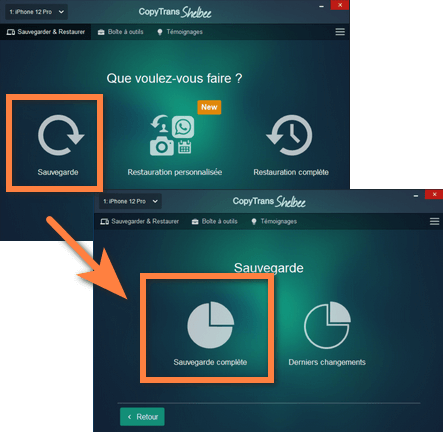
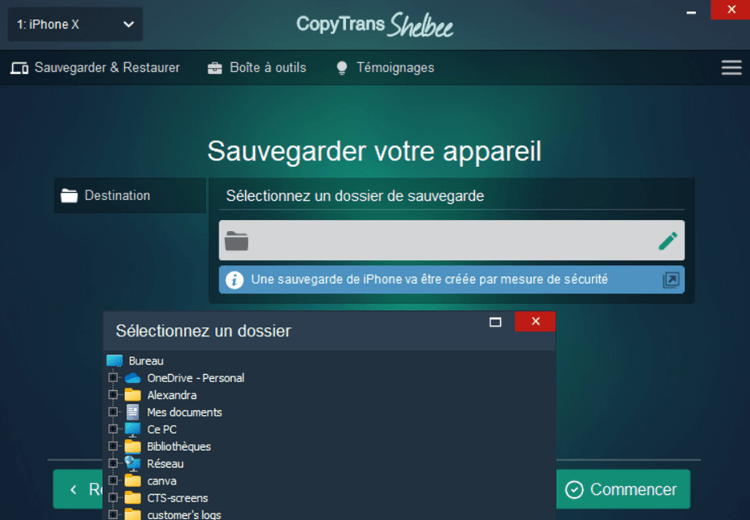
C’est tout ! CopyTrans Shelbee a sauvegardé mon iPhone avec 35 Go de données en 5-7 minutes. Comme ça, je n’ai plus à penser à mon stockage iCloud et j’ai désormais une copie de sécurité au cas où.
Vous pouvez trouver plus d’explications si besoin dans l’article « Comment sauvegarder son iPhone sur un disque dur externe ? » .
Conclusion : comment supprimer des sauvegardes iCloud ?
La façon la plus simple et directe est d’accéder aux Réglages d’iCloud de son iPhone et puis d’effacer et désactiver la Sauvegarde iCloud (voir les instructions ci-dessus). Mais on peut le faire tout aussi facilement via iCloud pour Windows, depuis la rubrique iCloud (voir les instructions ci-dessus).
Mais je vous recommande tout de même de sauvegarder de temps en temps votre iPhone. Il existe maintenant plusieurs programmes qui permettent de le faire de manière simple et intuitive. Par exemple, j’ai utilisé CopyTrans Shelbee et j’ai fait une sauvegarde sur un disque dur externe (voir les instructions ci-dessus).
Sauvegarder son iPhone sur un disque dur externe avec
CopyTrans Shelbee
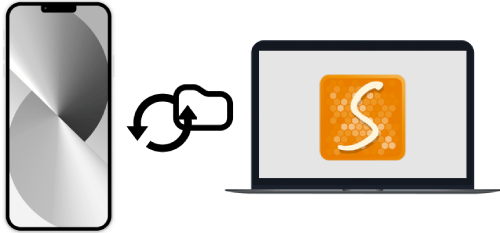
- Stockage iCloud reste libre
- Copie de sécurité indispensable en cas de panne
- Sauvegarde et restauration de la totalité de l’iPhone gratuites
- Support client en français 24/7